ChromeOSではこれまではAndroidアプリを使ってMicrosoft Officeを使うことができましたが、これからはサポート終了に伴い、Office.comを使うことになります。
実際に試しに使ってみましたが、まず操作にはMicrosoftのアカウントが必要です。そして操作できるのはログインに使用したアカウントのOneDriveに入っているデータを操作できます。Chromeで操作したいWordやExcelのデータは予めOneDrive内に保存しましょう。実際の操作は通常のOfficeと似た要領でできますが、閲覧モードと編集モードがあります。
ただ、クラウドサービスOneDriveの仕様が必須なので慣れない人には慣れないかもしれませんね。高齢者でも使えるかどうかは微妙です。
 [0回]
[0回]
PR
ChromeやAndroid端末の普及とともに見かけるようになったGoogleサービス。自分の前のノートパソコンもいつの間にかスライドやドキュメント、スライドが入っていました。
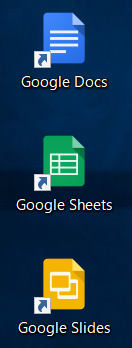
先日の記事でも、妹がChromeBookを使っている話を書きましたが、実際にこれらのアプリも使っているようです。また僕の通う学校でもこのアプリやGoogleフォームについて授業がありました。
ただ学生には慣れてないからMicrosoftのOfficeをつかいたいという声がまだまだ根強いです。そういう僕も1年ほど使ってみて、できるだけMicrosoft OfficeかAppleのiworkを使いたいです。
長所はWeb上で動くので同時編集が可能です。また、編集の際にダウンロードして、終えたら再アップロードするといった手間もかかりませんので、共同編集のためのツールとして学んでおいた方がいいかと思います。
 [0回]
[0回]
2泊3日ですが実家に戻ったので、ChromeBookを触りました。久々ですがだいぶ慣れてきました。ただ、MacBookに慣れていると少し戸惑うところがあります。
今回は外部ストレージを差し込んで情報を移動しました。MacBookではSDスロットが無いので、SDが読み込めるChromeで操作できてよかったです。
また今日はChromeBookでスクリーンショットを使いました。こういった機能もどんどん使っていきたいです。
 [0回]
[0回]
一昨日はうまく動かなかったChromebookですが、本日立ち上げるとうまく動きました。先日はUSBメモリに入っているデータから立ち上げましたが、今回はパソコンに完全にインストールしました。そうするとうまく動きました。このパソコンはWindows8で5年前に使用開始したパソコンですが、重たかった上に、Windows10にアップグレードできませんでした。そこでChromeを試すことにしたのですがうまく行ってよかったです。
しばらくChromebookのパソコンを使う予定はありませんが、また機会があれば記事にします。
 [0回]
[0回]
本日は実家にある使ってないパソコンにchromeを入れてみました。Windowsの動作の重さが気になっていたのでChromeを試していました。
パソコンにChromeをいれるのはすんなりとできましたが、残念ながら実際に使用していると、すぐ固まります。しかも何も操作してなくても固まりことがありました。結局ほとんど使うことなくそのパソコンを使うことをあきらめました。
パソコンに原因があるのか、それともChromeの方に問題があるのかはわからないので、後日、別のパソコンでリトライします。
お知らせ
GWは大学生向けの記事を増やしていこうと思っています。ご期待ください。
 [0回]
[0回]

